
Πίνακας περιεχομένων:
- Συγγραφέας John Day [email protected].
- Public 2024-01-30 08:33.
- Τελευταία τροποποίηση 2025-01-23 14:39.



Γειά σου! Καλώς ορίσατε στο εκπαιδευτικό μου για αρχάριους, πώς να φτιάξετε το δικό σας αυτοκινούμενο ρομποτικό όχημα με αποφυγή συγκρούσεων και πλοήγηση GPS. Πάνω είναι ένα βίντεο στο YouTube που δείχνει το ρομπότ. Είναι ένα μοντέλο για να δείξει πώς λειτουργεί ένα πραγματικό αυτόνομο όχημα. Λάβετε υπόψη ότι το ρομπότ μου πιθανότατα θα φαίνεται διαφορετικό από το τελικό σας προϊόν.
Για αυτήν την κατασκευή θα χρειαστείτε:
- Ρομποτικό λειτουργικό κιτ OSEPP (περιλαμβάνει μπουλόνια, κατσαβίδια, καλώδια κ.λπ.) (98,98 $)
- Arduino Mega 2560 Rev3 (40,30 $)
- Digitalηφιακή πυξίδα HMC5883L (6,99 $)
- Υπερηχητικός αισθητήρας HC-SR04 (3,95 $)
- GPS και κεραία NEO-6M (12,99 $)
- HC-05 Bluetooth Module (7,99 $)
- Καλώδιο USB Mini B (Μπορεί να το έχετε ξαπλωμένο) ($ 5,02)
- Ένα smartphone Android
- Έξι μπαταρίες ΑΑ, 1,5 Volt έκαστη
-Οποιοδήποτε μη μαγνητικό υλικό μοιάζει με ράβδο (όπως το αλουμίνιο) που θα θέλατε να ανακυκλώσετε
- Ταινία διπλής όψης
- Τρυπάνι χειρός
Βήμα 1: Συναρμολόγηση του πλαισίου και της κινητικότητας του ρομπότ
Επεξήγηση: Δεν είναι όχημα αν δεν κουνηθεί! Το πιο βασικό ρομποτικό όχημα απαιτεί τροχούς, κινητήρες και σασί (ή το «σώμα» του ρομπότ). Αντί να αποκτήσω καθένα από αυτά τα μέρη ξεχωριστά, προτείνω ιδιαίτερα να αγοράσω ένα κιτ για ένα ρομποτικό όχημα εκκίνησης. Για το έργο μου, χρησιμοποίησα το OSEPP Robotic Functional Kit επειδή συνοδεύτηκε από πληθώρα εξαρτημάτων και διαθέσιμων εργαλείων, και θεώρησα ότι η διαμόρφωση της δεξαμενής ήταν η καλύτερη για τη σταθερότητα του ρομπότ, καθώς και απλοποίησε τον προγραμματισμό μας απαιτώντας μόνο δύο κινητήρες.
Διαδικασία: Δεν θα σας ήταν χρήσιμο εάν απλώς επαναλάμβανα το εγχειρίδιο συναρμολόγησης, το οποίο μπορείτε να βρείτε εδώ (έχετε επίσης την επιλογή διαμόρφωσης τριγωνικής δεξαμενής). Θα σας συμβούλευα να κρατήσετε όλα τα καλώδια όσο το δυνατόν πιο κοντά στο ρομπότ και μακριά από το έδαφος ή τους τροχούς, ιδιαίτερα για τα καλώδια από τους κινητήρες.
Εάν θέλετε μια οικονομική επιλογή για την αγορά ενός ακριβού κιτ, μπορείτε επίσης να ανακυκλώσετε ένα παλιό, λειτουργικό αυτοκίνητο RC και να χρησιμοποιήσετε τους κινητήρες, τους τροχούς και το πλαίσιο, αλλά δεν είμαι σίγουρος πόσο συμβατό είναι το Arduino και ο κωδικός του με αυτά συγκεκριμένα μέρη. Είναι καλύτερο στοίχημα να επιλέξετε το κιτ από το OSEPP.
Βήμα 2: Ενσωμάτωση Arduino
Επεξήγηση: Επειδή αυτός είναι ένας οδηγός για αρχάριους, θα ήθελα να εξηγήσω γρήγορα τι είναι το Arduino για κάθε αναγνώστη που μπορεί να μην είναι εξοικειωμένος με τη χρήση του στα ηλεκτρονικά. Το Arduino είναι ένας τύπος μικροελεγκτή, πράγμα που σημαίνει ότι κάνει ακριβώς αυτό - ελέγχοντας το ρομπότ. Μπορείτε να γράψετε οδηγίες στον κώδικα στον υπολογιστή σας που θα μεταφραστούν σε γλώσσα που μπορεί να κατανοήσει το Arduino, στη συνέχεια μπορείτε να ανεβάσετε αυτές τις οδηγίες στο Arduino και το Arduino θα αρχίσει αμέσως να προσπαθεί να εκτελέσει αυτές τις οδηγίες όταν είναι ενεργοποιημένο. Το πιο συνηθισμένο Arduino είναι το Arduino Uno, το οποίο περιλαμβάνεται στο κιτ OSEPP, αλλά θα χρειαστείτε το Arduino Mega για αυτό το έργο επειδή πρόκειται για έργο μεγαλύτερης κλίμακας από αυτό που είναι ικανό το Arduino Uno. Μπορείτε να χρησιμοποιήσετε το Arduino Uno του κιτ για άλλα διασκεδαστικά έργα.
Διαδικασία: Το Arduino μπορεί να συνδεθεί με το ρομπότ χρησιμοποιώντας φερμουάρ ή βιδώνοντας αποστάτες στη βάση του ρομπότ.
Θα θέλαμε το Arduino να ελέγχει τους κινητήρες του ρομπότ μας, αλλά οι κινητήρες δεν μπορούν να συνδεθούν απευθείας με το Arduino. Επομένως, πρέπει να στερεώσουμε την ασπίδα κινητήρα (που προήλθε από το κιτ μας) πάνω από το Arduino για να μπορέσουμε να δημιουργήσουμε μια σύνδεση με τα καλώδια του κινητήρα και το Arduino. Οι καρφίτσες που προέρχονται από το κάτω μέρος της ασπίδας του κινητήρα θα πρέπει να ταιριάζουν ακριβώς στις «τρύπες» του Arduino Mega. Τα καλώδια που εκτείνονται από τους κινητήρες χωράνε σε σχισμές στην ασπίδα του κινητήρα όπως στην παραπάνω εικόνα. Αυτές οι υποδοχές ανοίγουν και κλείνουν περιστρέφοντας ένα κατσαβίδι σε μια εσοχή σχήματος + στο πάνω μέρος της υποδοχής.
Στη συνέχεια, το Arduino χρειάζεται τάση για να λειτουργήσει. Το ρομποτικό λειτουργικό κιτ OSEPP θα πρέπει να συνοδεύεται από υποδοχή μπαταρίας για έξι μπαταρίες. Αφού τοποθετήσετε έξι μπαταρίες στη θήκη, εισάγετε τα καλώδια που εκτείνονται από τη θήκη της μπαταρίας στις υποδοχές της θωράκισης του κινητήρα που προορίζονται για τάση.
Βήμα 3: Προσθήκη ελέγχου Bluetooth

Διαδικασία: Αφού καταλάβετε το Arduino, η προσθήκη της μονάδας Bluetooth είναι τόσο εύκολη εισαγωγή των τεσσάρων ακροδεκτών της μονάδας Bluetooth στην υποδοχή τεσσάρων οπών στην ασπίδα του κινητήρα, όπως φαίνεται παραπάνω.
Απίστευτα απλό! Αλλά δεν τελειώσαμε. Η μονάδα Bluetooth είναι μόνο το ήμισυ του πραγματικού ελέγχου Bluetooth. Το άλλο μισό ρυθμίζει την απομακρυσμένη εφαρμογή στη συσκευή μας Android. Θα χρησιμοποιήσουμε την εφαρμογή που αναπτύχθηκε από το OSEPP και προορίζεται για το ρομπότ που έχει συναρμολογηθεί από το Robotic Functional Kit. Θα μπορούσατε να χρησιμοποιήσετε μια διαφορετική απομακρυσμένη εφαρμογή στη συσκευή σας ή ακόμη και να δημιουργήσετε τη δική σας, αλλά για τους σκοπούς μας, δεν θέλουμε να επανεφεύρουμε τον τροχό. Το OSEPP έχει επίσης οδηγίες σχετικά με τον τρόπο εγκατάστασης της εφαρμογής του, η οποία δεν μπορεί να εγκατασταθεί από το κατάστημα Google Play. Μπορείτε να βρείτε αυτές τις οδηγίες εδώ. Η διάταξη του τηλεχειριστηρίου που εγκαθιστάτε μπορεί να φαίνεται διαφορετική από το σεμινάριο και αυτό είναι εντάξει.
Βήμα 4: Προσθήκη αποφυγής σύγκρουσης

Επεξήγηση: Τώρα που το ρομπότ είναι κινητό, είναι πλέον σε θέση να τρέξει σε τοίχους και μεγάλα αντικείμενα, τα οποία ενδέχεται να βλάψουν το υλικό μας. Επομένως, ενσωματώνουμε τον υπερηχητικό μας αισθητήρα στο μπροστινό μέρος του ρομπότ, ακριβώς όπως βλέπετε στην παραπάνω εικόνα.
Διαδικασία: Το OSEPP Robotic Functional Kit περιλαμβάνει όλα τα μέρη που βλέπετε εκεί, εκτός από τον αισθητήρα υπερήχων. Όταν συναρμολογήσατε το πλαίσιο ακολουθώντας το εγχειρίδιο οδηγιών που είχα συνδέσει, θα έπρεπε να έχετε ήδη κατασκευάσει αυτήν τη βάση για τον αισθητήρα υπερήχων. Ο αισθητήρας μπορεί απλώς να εισχωρήσει στις δύο οπές της θήκης, αλλά πρέπει να κρατήσετε τον αισθητήρα στη θέση του με μια λαστιχένια ταινία για να αποφύγετε την πτώση του από τη θήκη. Τοποθετήστε ένα καλώδιο που ταιριάζει και στους τέσσερις ακροδέκτες του αισθητήρα και συνδέστε το άλλο άκρο του καλωδίου στη στήλη 2 των ακίδων στο προστατευτικό του κινητήρα.
Μπορείτε να συμπεριλάβετε πολλαπλούς αισθητήρες υπερήχων, με την προϋπόθεση ότι έχετε το υλικό για να τους κρατήσετε στη θέση τους.
Βήμα 5: Προσθήκη GPS και πυξίδας


Επεξήγηση: Έχουμε σχεδόν ολοκληρώσει το ρομπότ μας! Αυτό είναι το πιο δύσκολο μέρος της συναρμολόγησης του ρομπότ μας. Θα ήθελα πρώτα να εξηγήσω το GPS και την ψηφιακή πυξίδα. Το Arduino αναφέρεται στο GPS για τη συλλογή δορυφορικών δεδομένων της τρέχουσας θέσης του ρομπότ, όσον αφορά το γεωγραφικό πλάτος και το γεωγραφικό μήκος. Αυτό το γεωγραφικό πλάτος και γεωγραφικό μήκος χρησιμοποιείται σε συνδυασμό με μετρήσεις από την ψηφιακή πυξίδα και αυτοί οι αριθμοί μπαίνουν σε μια σειρά μαθηματικών τύπων στο Arduino για να υπολογίσουν ποια κίνηση θα κάνει το ρομπότ για να φτάσει στον προορισμό του. Ωστόσο, η πυξίδα πετάγεται παρουσία σιδηρούχων υλικών ή υλικών που περιέχουν σίδηρο και επομένως είναι μαγνητικές.
Διαδικασία: Για να μετριάσουμε τυχόν παρεμβολές από σιδηρούχα συστατικά του ρομπότ μας, θα πάρουμε το αλουμίνιο που μοιάζει με ράβδο και θα το λυγίσουμε σε μακρύ σχήμα V, όπως στην παραπάνω εικόνα. Αυτό γίνεται για να δημιουργηθεί κάποια απόσταση από σιδηρούχα υλικά στο ρομπότ.
Το αλουμίνιο μπορεί να λυγίσει με το χέρι ή χρησιμοποιώντας ένα βασικό εργαλείο χειρός. Το μήκος του αλουμινίου σας δεν έχει σημασία, αλλά βεβαιωθείτε ότι το αλουμίνιο σχήματος V που προκύπτει δεν είναι υπερβολικά βαρύ.
Χρησιμοποιήστε την ταινία διπλής όψης για να κολλήσετε τη μονάδα GPS, την κεραία GPS και την ψηφιακή πυξίδα στο εξάρτημα αλουμινίου. ΠΟΛΥ ΣΗΜΑΝΤΙΚΟ: Η ψηφιακή πυξίδα και η κεραία GPS πρέπει να τοποθετηθούν στην κορυφή του εξαρτήματος αλουμινίου, όπως φαίνεται στην παραπάνω εικόνα. Επίσης, η ψηφιακή πυξίδα πρέπει να έχει δύο βέλη σε σχήμα L. Βεβαιωθείτε ότι το βέλος x δείχνει προς τα εμπρός στο ρομπότ.
Τρυπήστε τρύπες και στις δύο άκρες του αλουμινίου, έτσι ώστε ένα παξιμάδι να μπορεί να βιδωθεί μέσω του αλουμινίου και μια τρύπα στο πλαίσιο του ρομπότ.
Συνδέστε το ψηφιακό καλώδιο πυξίδας στο Arduino Mega, στη μικρή "πρίζα" ακριβώς κάτω από την υποδοχή τάσης στο προστατευτικό του κινητήρα. Συνδέστε το καλώδιο από το σημείο στο GPS με την ένδειξη "RX" στο pin TX314 στο Arduino Mega (όχι στην ασπίδα του κινητήρα), ένα άλλο καλώδιο από το σημείο με την ένδειξη "TX" στο pin RX315, ένα άλλο καλώδιο από το "VIN" στο GPS στον ακροδέκτη 3V3 στην ασπίδα του κινητήρα και ένα τελικό καλώδιο από το "GND" στο GPS έως τον ακροδέκτη GND στην ασπίδα του κινητήρα.
Βήμα 6: Τα φέρνουμε όλα μαζί με τον κώδικα
Διαδικασία: timeρθε η ώρα να δώσουμε στον Arduino Mega τον κωδικό που έχω ήδη ετοιμάσει για εσάς. Μπορείτε να κατεβάσετε την εφαρμογή Arduino δωρεάν εδώ. Στη συνέχεια, κατεβάστε καθένα από τα αρχεία που έχω παρακάτω (ξέρω ότι μοιάζει με πολλά, αλλά τα περισσότερα από αυτά είναι πολύ μικροσκοπικά αρχεία). Τώρα, ανοίξτε το MyCode.ino, θα πρέπει να ανοίξει η εφαρμογή Arduino, στη συνέχεια κάντε κλικ στο κουμπί Εργαλεία, έπειτα στο Board και, τέλος, στο Arduino Mega ή Mega 2560. Στη συνέχεια, στο επάνω μέρος, κάντε κλικ στο Sketch και, στη συνέχεια, στο Show Sketch Folder. Αυτό θα ανοίξει τη θέση αρχείου του MyCode.ino στον υπολογιστή σας. Κάντε κλικ και σύρετε όλα τα άλλα αρχεία που έχετε κατεβάσει από αυτό το Instructable στο αρχείο MyCode.ino. Επιστρέψτε στην εφαρμογή Arduino και κάντε κλικ στο σημάδι επιλογής επάνω δεξιά, ώστε το πρόγραμμα να μεταφράσει τον κώδικα σε γλώσσα μηχανής που μπορεί να κατανοήσει το Arduino.
Τώρα που έχετε έτοιμο όλο τον κωδικό, συνδέστε τον υπολογιστή σας στο Arduino Mega χρησιμοποιώντας το καλώδιο USB Mini B. Επιστρέψτε στην εφαρμογή Arduino με ανοιχτό το MyCode.ino και κάντε κλικ στο κουμπί με το βέλος προς τα δεξιά στην επάνω δεξιά γωνία της οθόνης για να ανεβάσετε τον κώδικα στο Arduino. Περιμένετε μέχρι η εφαρμογή να σας πει ότι η μεταφόρτωση ολοκληρώθηκε. Σε αυτό το σημείο, το ρομπότ σας τελείωσε! Τώρα πρέπει να το δοκιμάσουμε.
Ενεργοποιήστε το Arduino χρησιμοποιώντας το διακόπτη στην ασπίδα κινητήρα και ανοίξτε την απομακρυσμένη εφαρμογή OSEPP στη συσκευή σας Android. Βεβαιωθείτε ότι η μονάδα Bluetooth στο ρομπότ αναβοσβήνει με μπλε φως και επιλέξτε τη σύνδεση Bluetooth κατά το άνοιγμα της εφαρμογής. Περιμένετε να πει η εφαρμογή ότι έχει συνδεθεί με το ρομπότ σας. Στο τηλεχειριστήριο, θα πρέπει να έχετε τα τυπικά χειριστήρια αριστερά-δεξιά-πάνω-κάτω στα αριστερά σας και κουμπιά A-B-X-Y στα δεξιά. Με τον κωδικό μου, τα κουμπιά Χ και Υ δεν κάνουν τίποτα, αλλά το κουμπί Α είναι για να αποθηκεύσετε το τρέχον γεωγραφικό πλάτος και γεωγραφικό μήκος του ρομπότ και το κουμπί Β είναι για να αρχίσει η μετακίνηση του ρομπότ σε αυτήν την αποθηκευμένη τοποθεσία. Βεβαιωθείτε ότι το GPS έχει ένα κόκκινο φως που αναβοσβήνει όταν χρησιμοποιείτε τα κουμπιά Α και Β. Αυτό σημαίνει ότι το GPS έχει συνδεθεί με δορυφόρους και συλλέγει δεδομένα, αλλά αν το φως δεν αναβοσβήνει, απλώς βγάλτε το ρομπότ έξω με άμεση θέα στον ουρανό και περιμένετε υπομονετικά. Οι κύκλοι στο κάτω μέρος προορίζονται να είναι χειριστήρια, αλλά δεν χρησιμοποιούνται σε αυτό το έργο. Στη μέση της οθόνης θα καταγράφονται πληροφορίες για τις κινήσεις του ρομπότ, οι οποίες ήταν χρήσιμες κατά τη δοκιμή μου.
Ευχαριστώ πολύ το OSEPP, καθώς και το lombarobot id και το EZTech στο YouTube που μου έδωσαν τις βάσεις για τη σύνταξη κώδικα για αυτό το έργο. Υποστηρίξτε αυτά τα κόμματα:
ΟΣΕΠΠ
Κανάλι EZTech
κανάλι ταυτότητας lombarobot
Βήμα 7: Προαιρετική επέκταση: Ανίχνευση αντικειμένου

Στην αρχή αυτού του Instructable, ανέφερα ότι η εικόνα του ρομποτικού μου οχήματος που είδατε στην αρχή θα μοιάζει διαφορετική από το τελικό προϊόν σας. Συγκεκριμένα, αναφέρομαι στο Raspberry Pi και την κάμερα που βλέπετε παραπάνω.
Αυτά τα δύο συστατικά συνεργάζονται για να ανιχνεύσουν σημάδια στάσης ή κόκκινα φώτα στάσης στη διαδρομή του ρομπότ και να σταματήσουν προσωρινά, τα οποία κάνουν το ρομπότ πιο κοντά σε ένα πραγματικό αυτόνομο όχημα. Υπάρχουν πολλές διαφορετικές εφαρμογές του Raspberry Pi που μπορούν να εφαρμοστούν στο όχημά σας. Εάν θα θέλατε να εργαστείτε περαιτέρω στο ρομποτικό σας όχημα, συμπεριλαμβάνοντας το Raspberry Pi, σας συνιστώ να αγοράσετε το μάθημα του Rajandeep Singh για την κατασκευή ενός αυτόνομου οχήματος, εντοπισμού αντικειμένων. Μπορείτε να βρείτε την πλήρη πορεία του για τον Udemy εδώ. Ο Rajandeep δεν μου ζήτησε να φωνάξω την πορεία του. Απλώς αισθάνομαι ότι είναι ένας υπέροχος εκπαιδευτής που θα σας απασχολήσει σε αυτόνομα οχήματα.
Συνιστάται:
Σούπερ εύκολο ρομποτικό αυτοκίνητο: 6 βήματα

Super Easy Robotic Car: για να ξεκινήσετε αυτό το έργο εδώ είναι τα πράγματα που θα χρειαστείτε.- 4 καπάκια μπουκαλιών- 4 μπαστούνια XL- 3 μεγάλα ξυλάκια- 16 μίνι ελαστικά μαλλιών- ψαλίδι- πιστόλι θερμής κόλλας- 2 λεπτές ξύλινες ράβδοι (I μεταχειρισμένα σουβλάκια φαγητού)- 1 μοτέρ- 1 μπαταρία που χωράει
Φτιάξτε το δικό σας Αυτοκίνητο Αυτοκίνητο - (Αυτό το Εκπαιδευτικό Εργασία είναι σε εξέλιξη): 7 Βήματα

Κατασκευάστε το δικό σας αυτοκινούμενο αυτοκίνητο - (This Instructable Is Work in Process): Γεια σας, Αν ρίξετε μια ματιά στο άλλο μου Instructable on Drive Robot With Remote USB Gamepad, αυτό το έργο είναι παρόμοιο, αλλά σε μικρότερη κλίμακα. Μπορείτε επίσης να ακολουθήσετε ή να λάβετε κάποια βοήθεια ή έμπνευση από τα Robotics, Home-Grown Voice-Recognition ή Self
Πρόληψη σύγκρουσης- Powered by Pi: 6 βήματα

Collision Prevention- Powered by Pi: Αυτό το Instructable θα σας δώσει έναν οδηγό βήμα προς βήμα για την κατασκευή του συστήματος πρόληψης σύγκρουσης. Για να ξεκινήσετε πρέπει να αποκτήσετε την ακόλουθη λίστα υλικών: Raspberry PI 3 (με συγχορδίες ισχύος και Ethernet), 1 GPIO Extension Board και Ribbon Cabl
Πώς να φτιάξετε ένα ρομποτικό αυτοκίνητο στο σπίτι: 3 βήματα
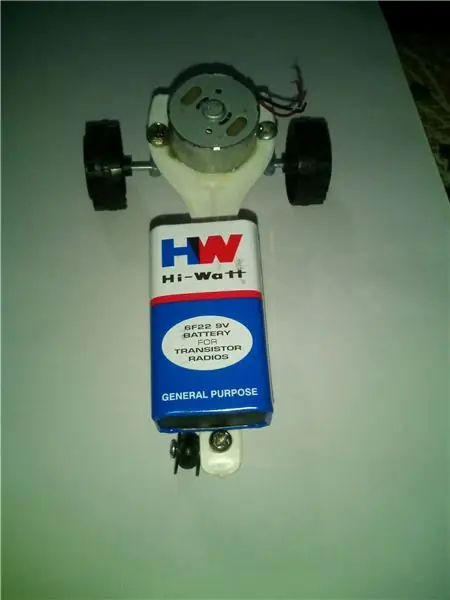
Πώς να φτιάξετε ένα ρομποτικό αυτοκίνητο στο σπίτι: φτιάξτε ένα ριβωτικό αυτοκίνητο στο σπίτι
Πώς να χτίσετε: Arduino Αυτοκίνητο αυτοκίνητο: 7 βήματα (με εικόνες)

Πώς να κατασκευάσετε: Αυτοκίνητο αυτοκίνητο Arduino: Το αυτοκινούμενο αυτοκίνητο Arduino είναι ένα έργο που αποτελείται από σασί αυτοκινήτου, δύο μηχανοκίνητους τροχούς, έναν 360 ° τροχός (μη μηχανοκίνητος) και μερικοί αισθητήρες. Τροφοδοτείται από μπαταρία 9 βολτ χρησιμοποιώντας Arduino Nano συνδεδεμένο σε μίνι σανίδα ψωμιού για έλεγχο
